Designa leadbedömningsmodeller
Viktigt
Den här artikeln gäller endast utgående marknadsföring.
Dynamics 365 Customer Insights - Journeys kan beräkna ett bedömningsresultat för varje lead utifrån demografiska uppgifter, företagsinformation och åtgärder som vidtagits av den associerade kontakten (eller, för kontobaserade leads, av kontakter associerade med det kontot). Bedömningsbara interaktioner innefattar t.ex. att öppna ett e-postmeddelande, skicka en landningssida, besöka din webbplats eller delta i ett event.
Varje bedömningsmodell innefattar en ”redo för försäljning”-tröskel. När bedömningsresultatet för ett lead passerar denna tröskel markeras det som redo för försäljning, och detta kan utlösa andra event i Dynamics 365 Marketing, däribland att detta lead flyttas fram i sin affärsprocess och att telefonbearbetare eller säljare anmodas att plocka upp det.
Viktigt!
Automatisk leadbedömning kan leda till sekretessproblem för data. Din organisation ansvarar för att se till att den verkar i fullständig efterlevnad av alla relevanta dataskyddsbestämmelser när du använder leadbedömning och övriga funktioner i Customer Insights - Journeys. Mer information: Dataskydd och sekretess
Krav och förutsättningar för leadbedömning
Leadbedömningsfunktionen sammanför många aspekter av Customer Insights - Journeys, inklusive kontakter, leads, kundfärder, marknadsföringsformulär, interaktioner, insikter med mera. Därför är det viktigt att du förstår några saker om hur funktionen fungerar och hur du måste konfigurera och använda ditt system för att få den att fungera som förväntat.
Endast leads associerade med överordnade kontakter eller överordnade konton kan bedömas
Automatisk leadbedömning fungerar endast för leads associerade med en överordnad kontakt eller ett överordnat konto. Bedömningar visas inte för leads utan överordnad kontakt eller överordnat konto.
För leads som skapas eller uppdateras av marknadsföringsformulär som konfigurerats för att uppdatera både leads och kontakter, hittar eller skapar marknadsföringsformuläret alltid de poster som krävs för att upprätta paret lead/kontakt (men inte alla formulärkonfigurationer gör detta, vilket förklaras i följande avsnitt). Alla användare kan dessutom manuellt associera ett lead med en överordnad kontakt eller ett överordnat konto genom att öppna leadposten och använda stadiet Förfrågan i affärsprocessen Lead-till-affärsmöjlighet, försäljningsprocess vid marknadsföring. Här har de relevanta fälten benämningen Befintlig kontakt? och Befintligt konto?.
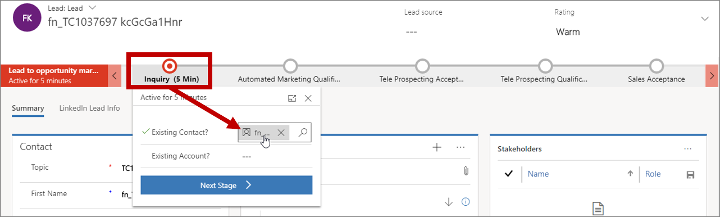
I själva databasen identifierar uppslagsfältet Överordnad kontakt för lead för leadentiteten den associerade kontakten och uppslagsfältet Överordnat konto för lead identifierar det associerade kontot. Dessa är samma fält som anges av inmatningsfälten Befintlig kontakt? och Befintligt konto? för affärsprocessen Lead-till-affärsmöjlighet, försäljningsprocess vid marknadsföring.
Dessutom kan segment i Customer Insights - Journeys bara innehålla kontakter, inte leads eller konton, vilket är en annan bra anledning att se till att alla leads som du använder för marknadsföring har en kontakt eller ett konto (med relaterade kontakter) som är associerade med dem.
Formulärkonfigurationen kan påverka vilka leads och interaktioner som är tillgängliga för användning med leadbedömning
Ett viktigt sätt som Customer Insights - Journeys hjälper dig att generera nya leads och kontakter är genom funktioner för marknadsföringsformulär och marknadsföringssidor. I ett typiskt fall fungerar lösningen så här:
- En Dynamics 365-användare skapar ett marknadsföringsformulär som definierar en samling fält och alternativ som ska visas för en känd eller potentiell kontakt.
- Dynamics 365-användaren lägger till marknadsföringsformuläret i en marknadsföringssidlayout eller bäddar in det på en extern webbsida.
- En känd eller potentiell kontakt öppnar sidan och skickar formuläret.
- Beroende på hur formuläret har konfigurerats kan Customer Insights - Journeys uppdatera eller skapa en lead- och/eller kontaktpost baserat på inlämningen.
- Dynamics 365 genererar en interaktionspost för formulärinlämningen och associerar den med lead och/eller kontakt baserat på hur formuläret har konfigurerats. Den här interaktionen kan refereras av en leadbedömningsmodell och därmed öka den relaterade leadets bedömning.
En standardformulärkonfiguration gör att formuläret kan skapa och uppdatera både kontakter och leads. Med den här konfigurationen får du alltid nya leads och interaktioner som har en kontakt som är korrekt associerade med dem. Du kan också konfigurera marknadsföringsformuläret så att det bara skapar/uppdaterar leads eller bara skapar/uppdaterar kontakter. Även om dessa alternativ kan förhindra att dina lead- eller kontaktposter uppdateras oväntat, kan de också störa automatisk leadbedömning enligt följande:
- Formulär som är inställda på att uppdatera Endast leads matchar inte, skapar inte eller uppdaterar inte kontaktposter. Det innebär att leads som skapas av dessa formulär inte har någon kontakt tilldelad och därför inte kommer att bedömas förrän en är tilldelad. Interaktionsposten som genererats för formulärinlämningen kommer antagligen inte att ha ett kontakt-ID, vilket innebär att interaktionen inte är tillgänglig för att bedöma leadet även om du senare kopplar ett lead till en kontakt. (Om en Customer Insights - Journeys-cookie är tillgänglig på kontaktens dator kan detta dock användas för att registrera interaktionen med formulärinlämningen med den kontakt som identifierats av cookien.)
- Formulär som är inställda på Endast kontakter matchar inte, skapar inte eller uppdaterar inte leadposter. Interaktionen med formulärinlämningen kommer fortfarande att vara korrekt kopplad till kontakten i samtliga fall. Befintliga leads som associeras med den inlämnande kontakten kan därför poängsättas baserat på inlämningen, men om det inte finns något lead kommer den nya eller befintliga kontakten fortfarande inte att ha ett lead och kommer inte att bedömas eftersom bedömningar bara gäller leads.
Mer information om de här inställningarna och hur de påverkar leadbedömning, interaktionsposter och andra aspekter av Customer Insights - Journeys, se Skapa, visa och hantera marknadsföringsformulär.
Skapa, visa och hantera dina leadbedömningsmodeller
Leadbedömningsmodeller innehåller regler för hur en leadbedömning automatiskt ökar eller minskar baserat på specifika aktiviteter och interaktioner, demografisk information och över tiden. Modellen upprättar även ett betygsschema som kännetecknar bedömningsintervaller i klartext (till exempel het, varm och kall) och anger en viss bedömningströskel som "försäljningsklar", vilket innebär att leadet nu kan vidarebefordras till en säljare.
En typisk leadbedömningsmodell ökar bedömningen av ett lead något som svar på ett enskilt öppnat e-postmeddelande eller webbplatsbesök, måttligt som svar på ett klick i e-postmeddelande eller inskick av en landningssida och mycket som svar på registrering på eller närvaro under ett event. Modellen kan även sluta räkna interaktioner som hände för tid sedan, vilket sänker leadbedömningen med tiden. Den kan även öka eller minska leadbedömningen grundat på information om den associerade kontakten eller företaget, till exempel plats, inköpshistorik, företagets storlek, bransch, befattning, med mera.
Det går att skapa hur många bedömningsmodeller som helst. Om du har fler än en modell, bedöms alla leads enligt varje modell och du ser bedömningen och betyget för vart och ett av dem.
Visa, redigera och skapa leadbedömningsmodeller genom att öppna Utgående marknadsföring>Lead-hantering>Bedömningsmodeller. Det öppnar en vanlig listvy där det går att skapa, ta bort, söka efter, sortera eller filtrera objekt på listan. Välj ett objekt i listan för att öppna det eller välj Nytt för att skapa ett nytt.
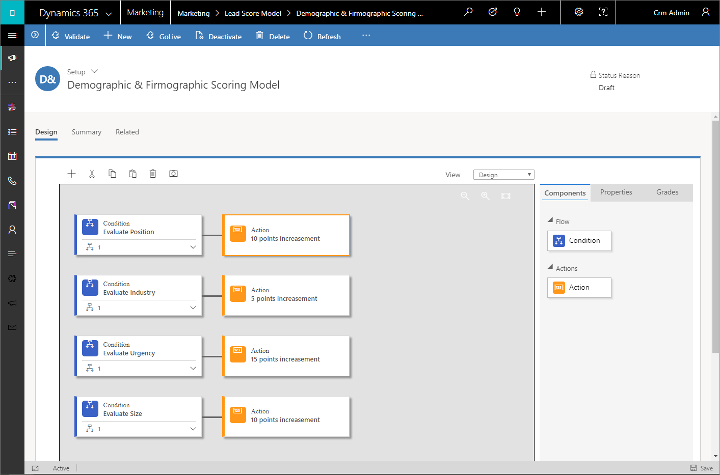
Du tillbringar större delen av tiden till att arbeta på fliken Design som öppnas när du först öppnar eller skapar modellen. Här definierar du modellens logik genom att dra paneler från fliken Verktygslåda till arbetsytan för att skapa ett eller flera panelpar med villkor/åtgärd. Varje par börjar med panelen Villkor, som upprättar en regel (till exempel e-post klickat) och avslutas med en Åtgärd, som definierar hur bedömningen justeras när villkoret uppfylls. Modellen kan innehålla valfritt antal par med villkor/åtgärd.
Bedömningsmodellens arbetsytan påminner om arbetsytan för kundens färd. Lägga till paneler genom att dra från fliken Verktygslåda. Välj en panel och öppna fliken Egenskaper för att ställa n den panelen. Använd verktygsfältet över arbetsytan till att klippa ut, kopiera, klistra in och ta bort en markerad panel. Det går även att lägga till en panel och ta en ögonblicksbild härifrån.
Namnge modellen och välj entitetmålet
Det första du bör göra när du konfigurerar en ny leadbedömningsmodell är att ge den ett namn och välja vilken typ av entitet den ska riktas mot (konton eller kontakter). Fortsätt sedan så här:
- Öppna fliken Sammanfattning.
- Ange ett beskrivande namn i fältet Namn.
- Ställ in Målentitet på Konto eller Kontakt. Den här inställningen bestämmer vilken typ av leads modellen ska bedöma.
- Kontaktbaserade leads är kopplade till en kontaktpost och bedöms baserat på information och interaktioner som är relaterade till endast den kontakten.
- Kontobaserade leads är associerade med en kontopost. De bedöms utifrån information från kontot, plus information och interaktioner som är relaterade till varje kontakt som tillhör det kontot.
- Leads som är associerade med både en kontakt och ett konto behandlas som kontaktbaserade leads.
- Välj Spara för att spara inställningen.
Mer information: Kontobaserad marknadsföring
Konfigurera ett villkor
Villkorspanelen är en sammansatt panel som innehåller både överordnade och underordnade paneler. När du lägger till ett villkor skapas både den över- och underordnade. Använd knappen Visa/dölj längst ned till höger på panelen för att visa eller dölja underordnade paneler.
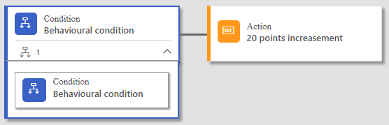
Den överordnade villkorspanelen ger endast villkorsgruppen ett namn. Markera den överordnade och öppna fliken Egenskaper för att tilldela namnet. Det går att tilldela hur många underordnade villkor du vill genom att dra ytterligare villkorspaneler till den överordnade.
Kommentar
Alla villkor som hör till samma överordnade kombineras med operatorn AND, vilket innebär att alla villkor på samma nivå måste returnera värdet TRUE för att utlösa den tillhörande åtgärden.
Villkorets logik finns i de underordnade panelerna. Välj en underordnad villkorspanel och öppna fliken Egenskaper och fastställ logiken.
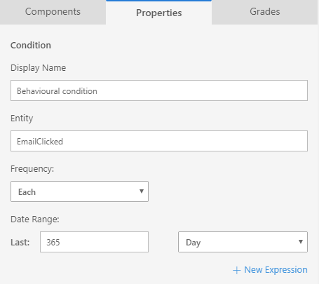
Konfigurera logik för en villkorspanel ruta med följande inställningar:
Visningsnamn: Visar panelens namn, som visas på arbetsytan.
Entitet: Välj en Dynamics 365-entitet för att övervaka eller söka efter villkoret. Välj till exempel EmailClicked att söka efter poster där en kontakt har klickat på en länk i ett e-postmeddelande.
Frekvens: Välj hur ofta villkoret utlöses. Välj Varje för betyg på varje förekomst (till exempel ökar betyget för varje e-postklick). Välj Minst för betyg endast en gång (till exempel ökar betyget på första e-postklicket, men ignorerar efterföljande klick). Välj ingen för att göra mål endast när noll kvalificerande exempel på den valda entiteten har inträffat under datumintervallet (till exempel om du vill sänka det totala resultatet för kontakter som har noll e-postklick).
Datumintervall: Ange ett datum före vilket bedömningsbara event inte räknas. Ställ till exempel in det på ett år för att ignorera alla e-postinteraktioner som inträffade för över ett år sedan. Det kan leda till att betyget sjunker över tid när interaktionerna blir äldre.
Nytt uttryck: Välj den här knappen för att lägga till ett nytt uttryck i villkoret. Det nya uttrycket testar ytterligare villkoret grundat lagrade data. Det går till exempel att lägga till ett uttryck för "Ort = Stockholm", vilket ändrar villkoret så att endast e-postklickningar utförda av kontakter i Stockholm utlöser villkoret. Det går att lägga till hur många extra uttryck som du vill för att skapa komplexa villkor.
Kommentar
Alla uttryck som tillhör samma villkor kombineras med operatorn AND, vilket innebär att alla uttryck på samma nivå måste returnera värdet TRUE för att det övergripande villkoret ska vara sant. För att göra mål för alla kvalificerande förekomster (till exempel för att göra poäng för alla öppna e-postmeddelanden, oavsett meddelande eller resa) tar du bort alla uttryck med deras stängnings ruta (inklusive uttrycket som läggs till som standard).
Viktigt!
Det går inte att använda beräknade och sammanslagna fält i uttryck.
Det finns två villkorskategorier:
- Fasta regler baserade på fasta demografiska eller företagsdemografiska data i lead- eller kontaktposter.
- Beteenderegler baserade på interaktioner såsom klickad e-post, eventregistrering eller besökt webbplats.
Konfigurera en åtgärd
Åtgärdspanelen som kommer efter en villkorspanel styr hur en leadbedömning ändras när villkoret uppfylls. Ställ in åtgärden, genom att markera (eller lägga till) en åtgärdspanel efter en villkorspanel, öppna fliken Egenskaper, där det går att ställa in så att betyget ökar eller minskar med ett valfritt heltalsvärde.
Visa alla villkor samtidigt som text
Arbetsytan har ett enkelt, grafiskt sätt att sammanställa betygsreglerna, men döljer de flesta inställningarna tills du öppnar en panels Egenskaper. Visa en snabb överblick över hela logiken genom att ställa in listrutan Visa (över arbetsytan) på Text. Det visar en kompakt, textbaserad vy över reglerna, uttryckta på ett sätt som liknar en verklig databasfråga.
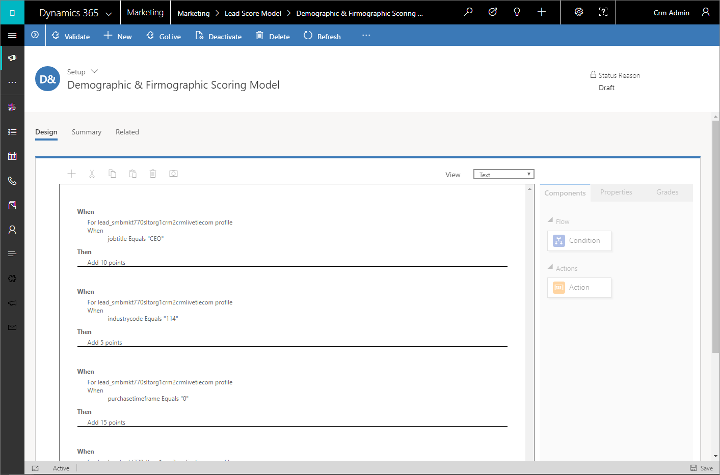
Fastställ betyg och bedömning för försäljningsklar
Huvudorsaken för leadbedömning är att tillhandahålla ett sätt att identifiera bästa leads och bestämma när ett lead vidarebefordras till en säljare för mer uppmärksamhet. Därför kan du nästan alltid ange en tröskel för försäljningsklar för varje leadbedömningsmodell. Det går även att betygsschema som ett sätt att ge en bedömningstolkning (till exempel kall, varm eller het) när den går mot försäljningsklar.
När en bedömning når tröskelvärdet för försäljningsklar, visar ett plugin-program automatiskt flaggan försäljningsklar på leadet till Sant. Om ett lead bedöms av flera modeller, anges flaggan när en av modellerna når tröskelvärdet. Det utlöser ett arbetsflöde som kallas "Stadieövergång för lead till affärsmöjlighet" som automatiskt flyttar leadet till stadiet försäljningsgodkännande leadlivscykeln. Det går att anpassa det här arbetsflödet efter behov.
Betyg och bedömningen försäljningsklar gäller hela modellen, oavsett hur många villkor den innehåller. Ställ in dem genom att öppna fliken Betyg intill arbetsytan.
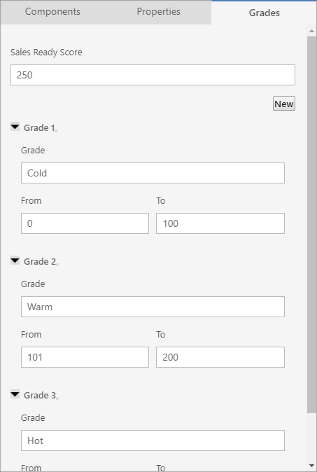
Ange ett heltal i fältet Poäng, Redo för försäljning för att ställa in poängen för försäljningsklar.
Lägg till ytterligare ett betyg genom att markera Nytt, som lägger till ett nytt avsnitt på fliken, där det går att ange ett betygsnamn och för vilket bedömningsintervallet det gäller. Betygsintervall måste vara kontinuerliga och inte överlappande.
Skapa avancerade leadbedömningsvillkor med bläddringar
När du skapar en villkorspanel för leadbedömning går det att ställa in Entitet du testar för inkludera att bläddringar över interaktioner och profiler med en punktmarkering, där varje hopp avgränsas med en punkt. Det går till exempel att starta med en interaktion såsom EmailClicked och bläddra till associerad Kontakt-profil och testa värden från kontaktens profil. Här följer ett exempel på hur du ställer in det här:
Öppna Egenskaper för en Villkor-panel. Ange Entitet som EmailClicked.
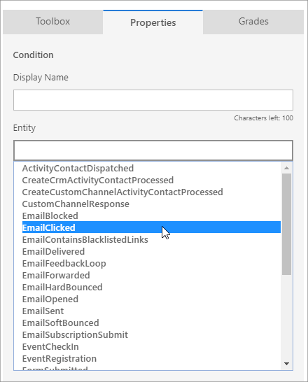
I fältet Entitet, skriv en punkt efter entiteten EmailClicked du just lade till för att öppna en ny listruta med olika typer av hopp som går att utföra härifrån. Välj Kontakt för att hoppa till kontaktprofilen.
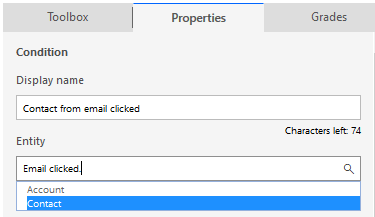
Nu går det att lägga till uttryck för att ange värden som kommer från kontaktposten associerade med varje e-postklick. Till exempel vill du kanske bara bedöma klickningar för kontakter som bor i Göteborg.
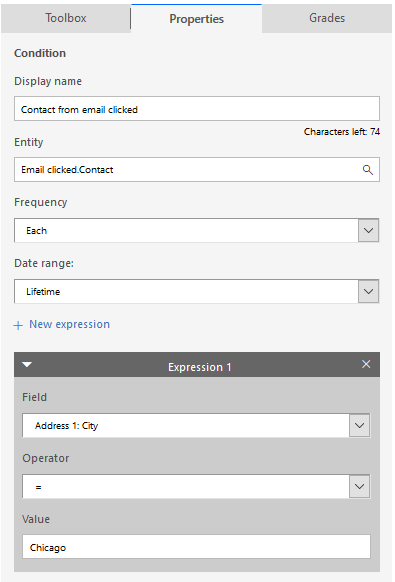
Kommentar
Det går att skapa upp till fem hopp med den här tekniken.
Här följer ytterligare exempel på att skapa användbara villkor med hopp:
- Lead.Lead.Parent contact: Gör det möjligt att bedöma leads associerade med kontakter med vissa egenskaper (till exempel kontakter med en Microsoft-e-postadress, där E-post | innehåller | @microsoft.com).
- Lead.Parent contact.Parent customer account: Gör det möjligt att bedöma leads associerade med kontakter som tillhör konton med vissa egenskaper (till exempel konton där Antal anställda | > | 500).
- Lead.customeentity: Låter dig använda en anpassad entitet i din leadbedömningsmodell. Den anpassade entiteten måste ha en 1:N-relation med leadentiteten och måste inkluderas för att synkronisera med tjänsten för marknadsföringsstatistik i Customer Insights - Journeys datakonfiguration.
Hitta leads som har bedömts av en vald modell
Så här hittar du alla leads som en vald modell har bedömt:
Gå till Utgående marknadsföring>Leadhantering>Bedömningsmodeller att öppna en lista över modeller och öppna den som du vill inspektera.
Välj fliken Relaterat för att öppna en nedrullningsbar lista med relaterade entiteter och välj sedan Leadpoäng i listan.
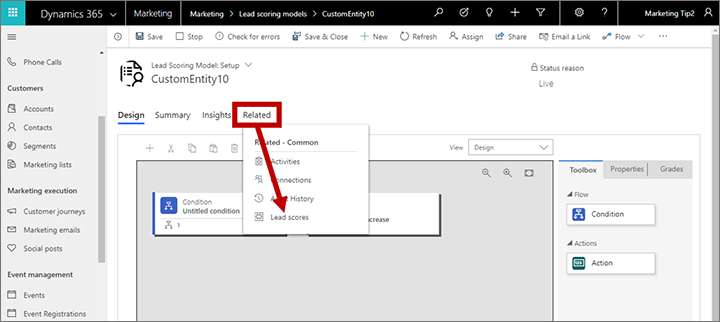
En ny Leadbedömningar-flik läggs till och öppnas. Här kan du se varje lead som din valda modell har bedömt, plus bedömningen och betyget för var och en av dem. Du kan välja alla listade lead för att öppna den eller välja Exportera leadbedömningar för att ladda ned listan som en Excel-fil.